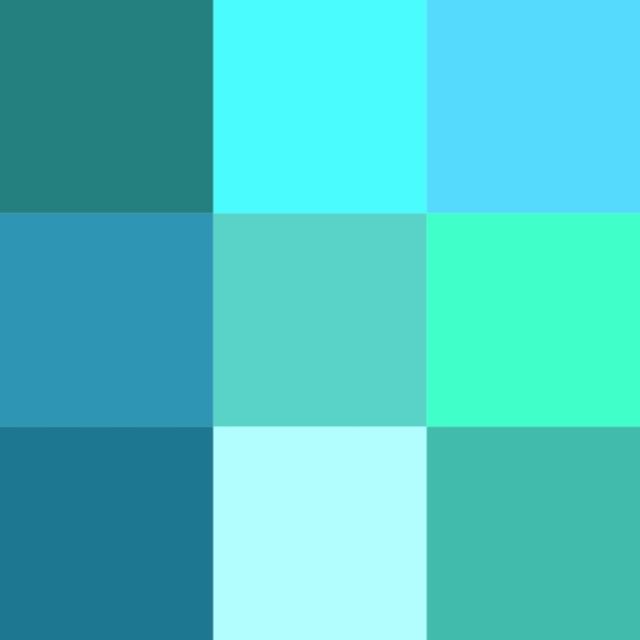In file excel vừa trang A4 là kỹ thuật in mà hầu hết người làm công việc in ấn đều cần biết. Kiểu in này sẽ giúp tiết kiệm giấy hiệu quả, giúp người đọc dễ theo dõi, làm tăng tính thẩm mỹ, chuyên nghiệp và hạn chế việc thất lạc tài liệu. Dưới đây chúng tôi sẽ chia sẻ đến bạn cách in excel vừa trang A4 đơn giản nhất.
Video hướng dẫn cách in Excel vừa trang giấy A4 đơn giản
Dưới đây là video hướng dẫn chi tiết cách in Excel vừa trang A4 đơn giản nhất, bạn có thể tham khảo:
Cách căn chỉnh file Excel vừa trang A4
Trước khi tiến hành in ấn, bạn cần lưu ý một cách căn chỉnh file Excel sau:
Bước 1: Mở File excel cần in, chọn File > Print > Wide Margins
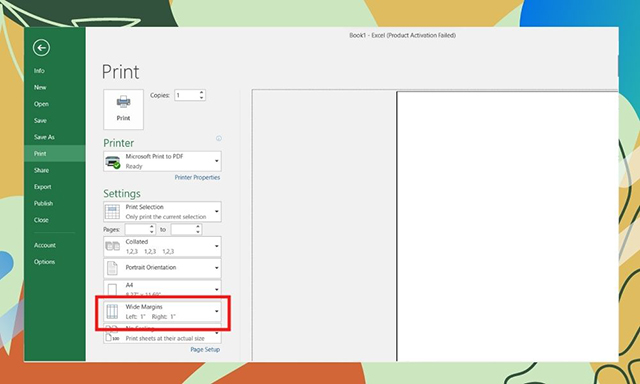
Bước 2: Bạn có thể chọn kiểu lề có sẵn hoặc tùy chỉnh ở mục Custom Margins
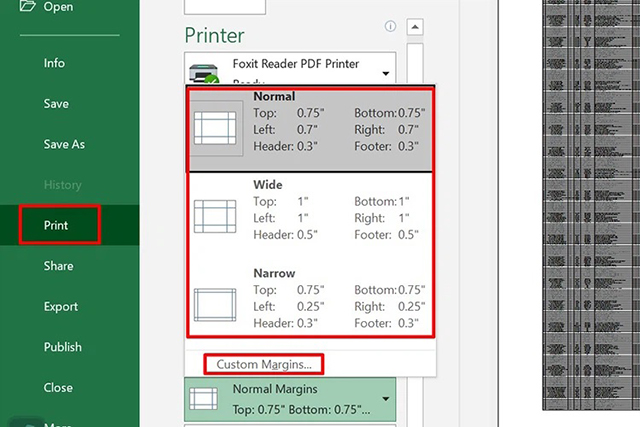
Bước 3: Thực hiện chỉnh các thông số cho phù hợp rồi ấn OK.
Cách in Excel vừa trang giấy A4 bằng tính năng trong Excel
Bạn có thể tham khảo 3 cách in excel vừa trang giấy A4 với các tính năng sau:
Sử dụng hộp thoại Page Layout
Bạn có thể thực hiện căn chỉnh file Excel bằng hộp thoại Page Layout theo phương pháp sau:
Bước 1: Mở file Excel cần in > Chọn Page Layout
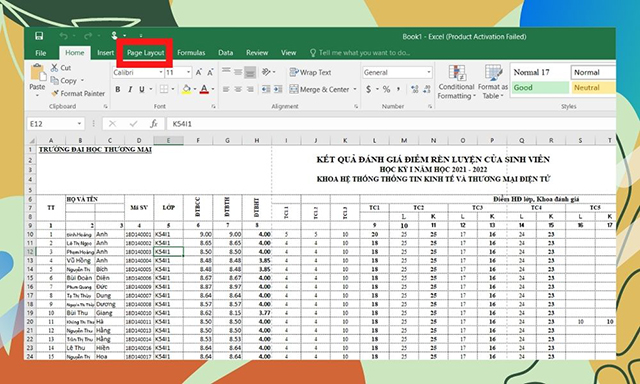
Chọn dấu mũi tên mở rộng để mở hộp thoại page Setup.
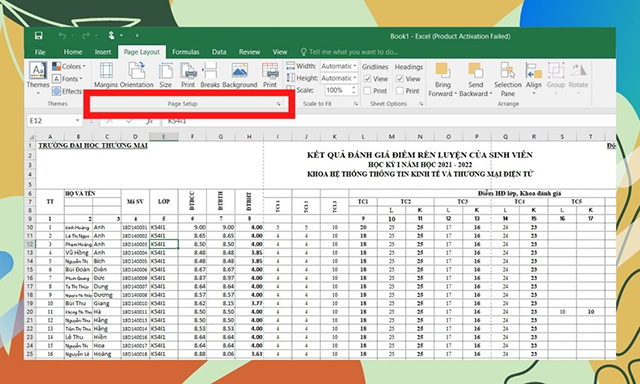
Bước 2: Tại mục Orientation, chọn định dạng trang A4 dọc (Portrait) hoặc ngang (Landscape).
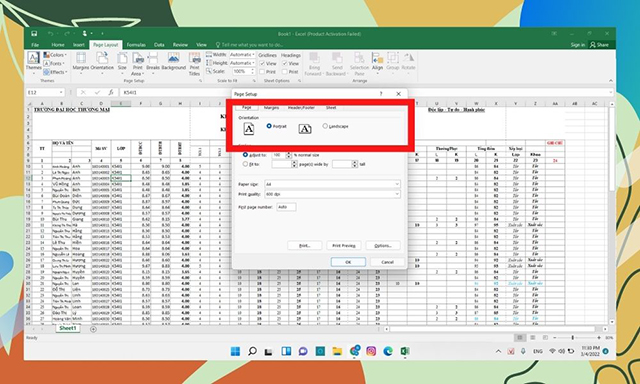
Tại mục Fit to, chỉnh thông số thành 1 page(s) wide by 1 tall.
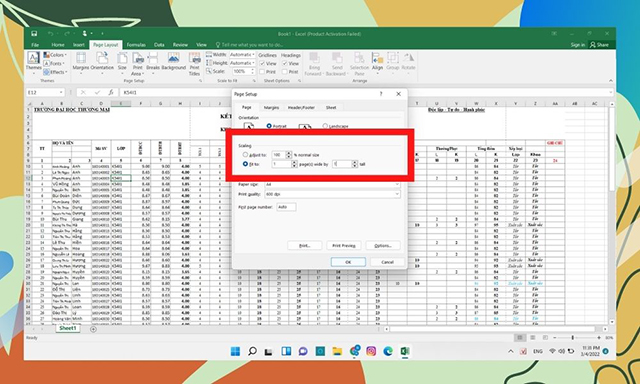
Tại mục Paper size, chọn A4.
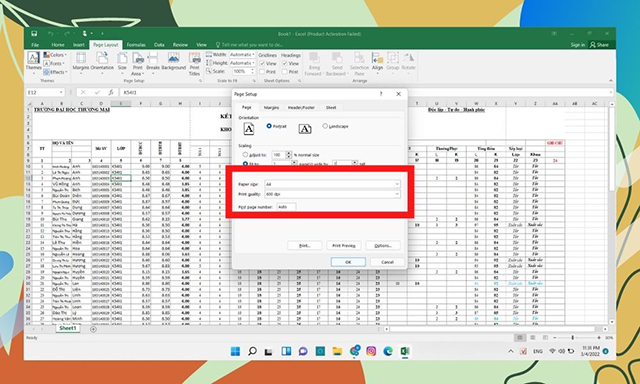
Sau chọn Print.
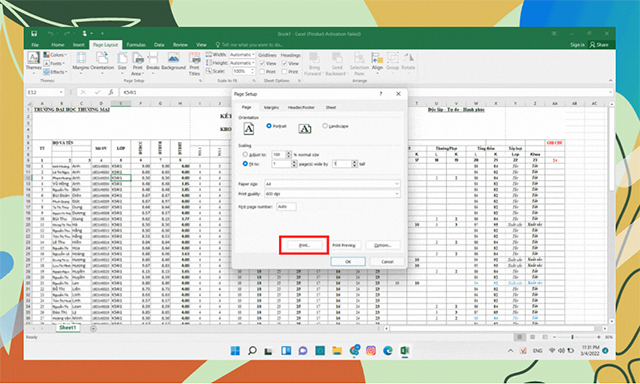
Sử dụng Page Break Preview
Với tính năng Page Break Preview, bạn có thể căn chỉnh các thông số file cho vừa trang A4 và thực hiện in như sau:
Bước 1: Mở file Excel cần in > Chọn View
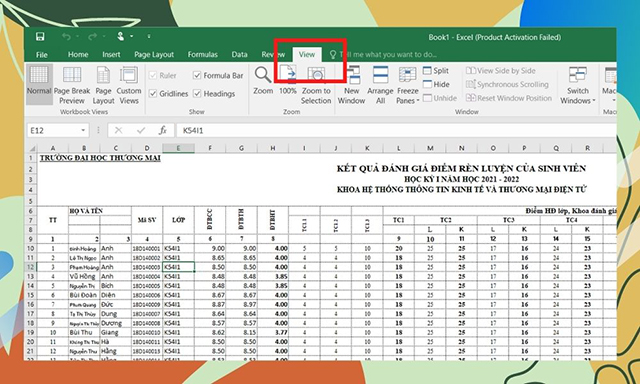
Chọn tiếp Page Break Preview.
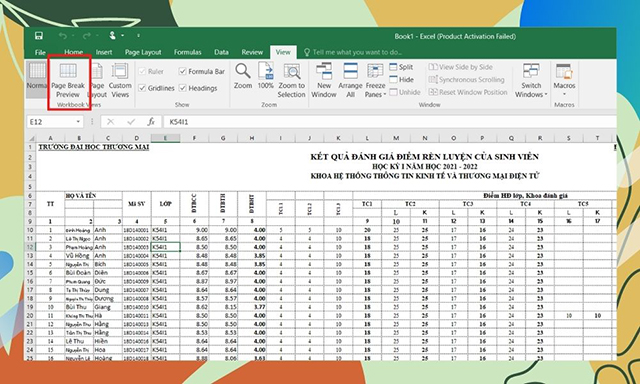
Bước 2: File Excel sẽ được giới hạn trang như hình dưới
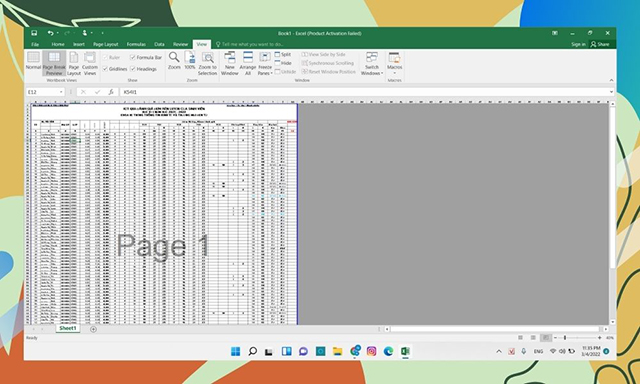
Bước 3: Vào file > chọn Print
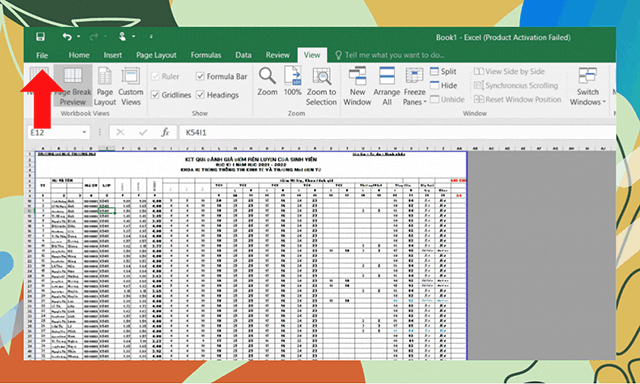
Hình ảnh in sẽ giống như hình dưới đây
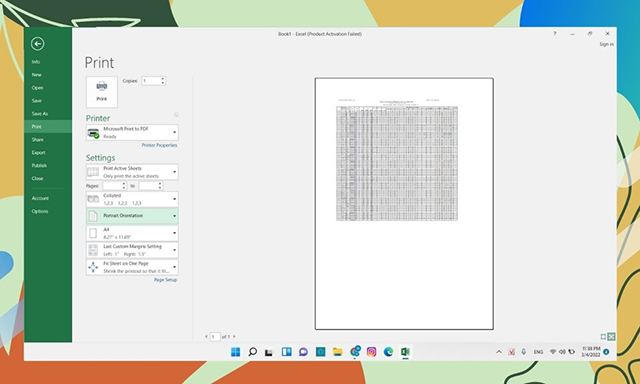
Sử dụng tính năng Breaks
Bước 1: Mở file Excel cần in > Chọn Page Layout
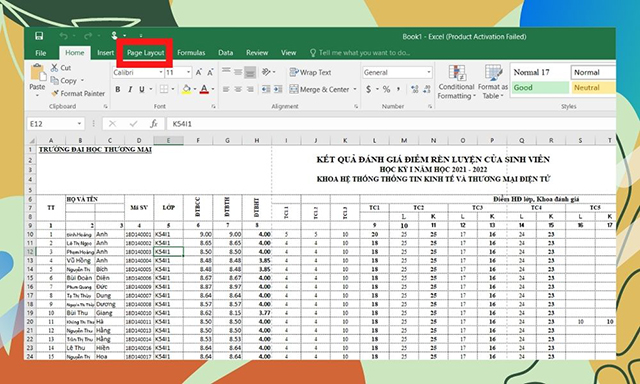
Bước 2: Chọn tính năng Breaks > Insert Page Break
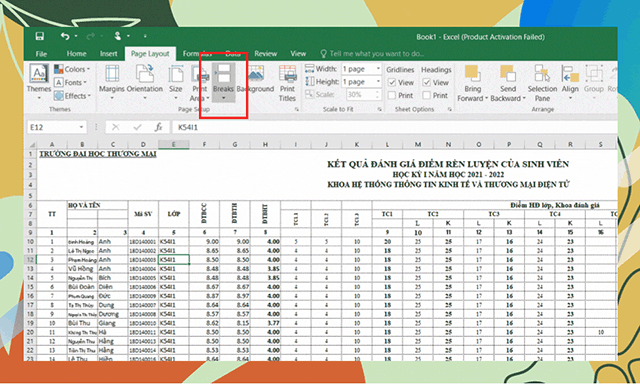
Bước 3: File excel sẽ được chia thành các file vừa với trang A4
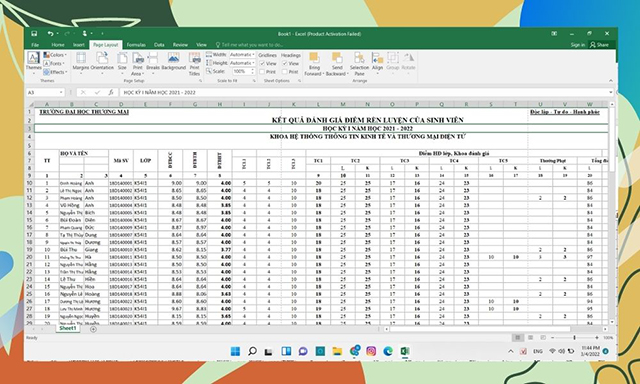
Sau đó vào file > chọn Print
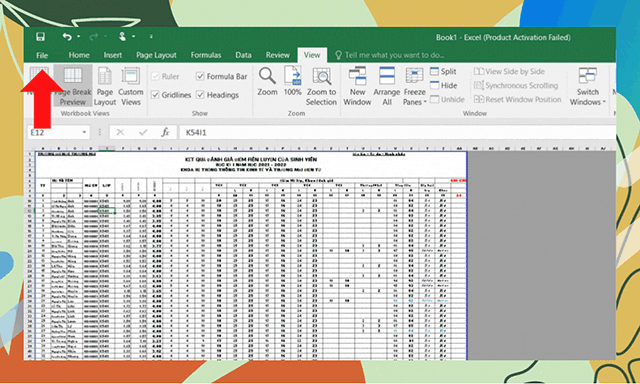
Hình ảnh file in sẽ như hình dưới
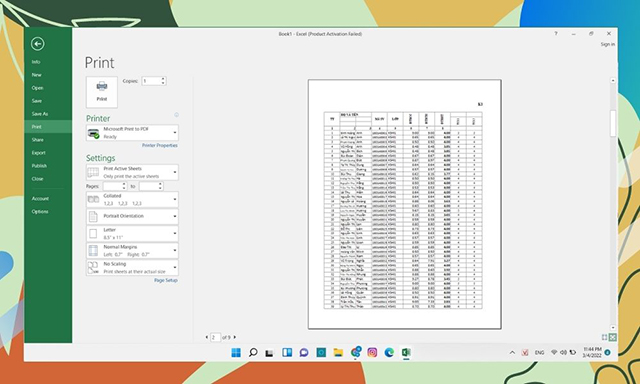
Nếu muốn in riêng các vùng tùy chọn, bạn làm như sau:
Bước 1: Chọn vùng dữ liệu cần in.
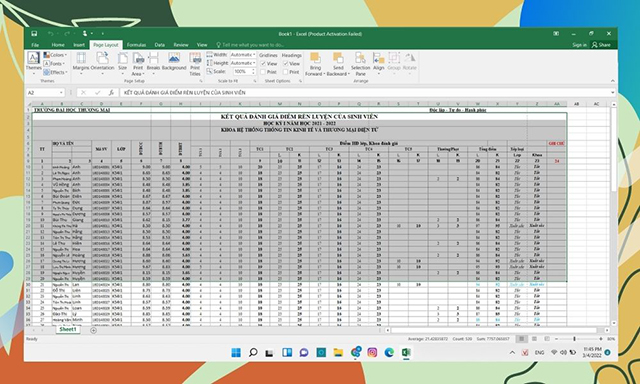
Bước 2: Vào File -> Print
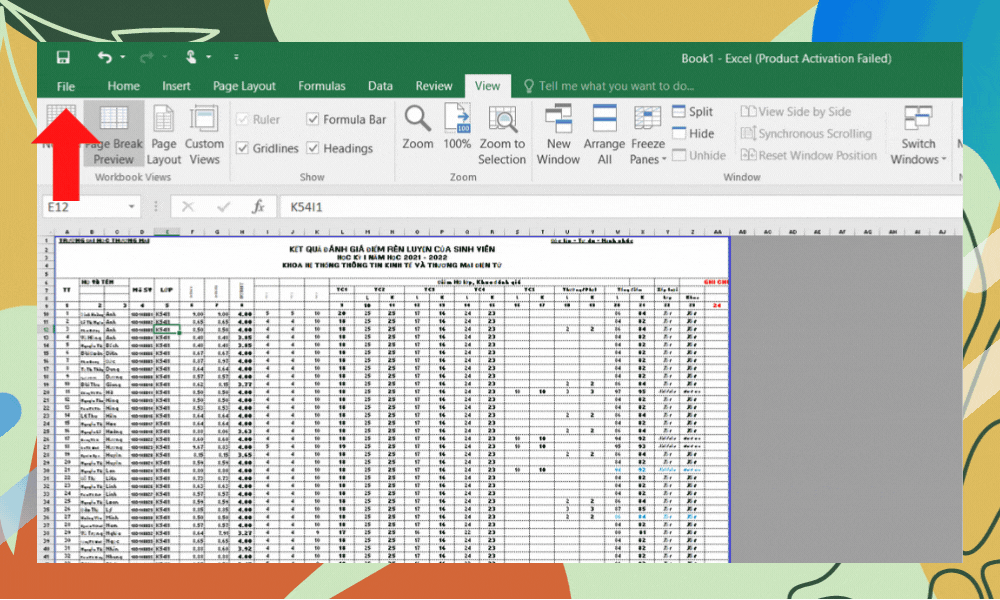
Bước 3: Trong mục Setting, bấm mũi tên để chọn Print Selection (In những vùng được chọn).
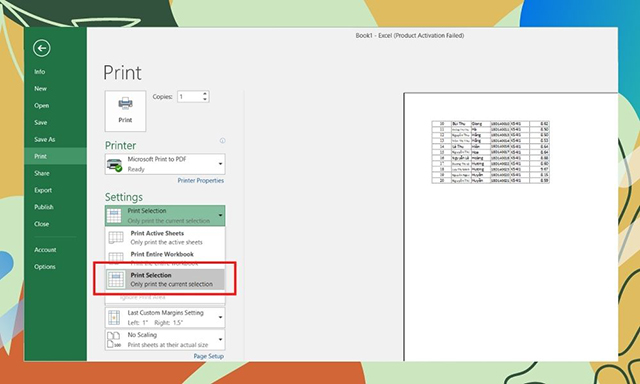
Hình ảnh file in cuối sẽ như hình dưới.
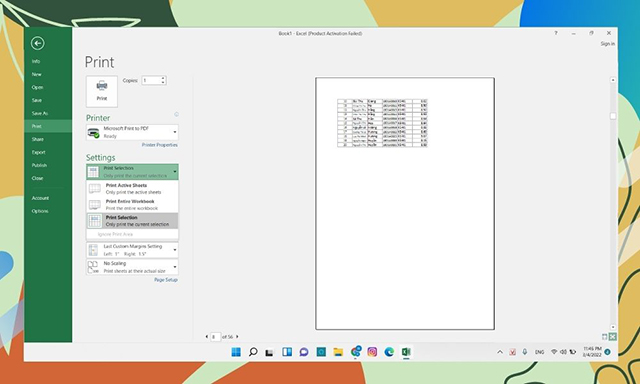
Cách in file Google Sheets vừa trang giấy A4
Với dữ liệu trên Google Sheet, bạn có thể in file vừa trang A4 theo các sau:
Bước 1: Chọn vùng dữ liệu cần in hoặc toàn bộ file dữ liệu trong Google Sheets.
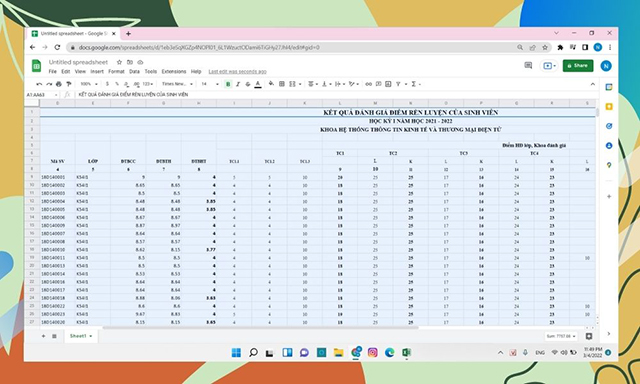
Bước 2: Chọn File -> Print.
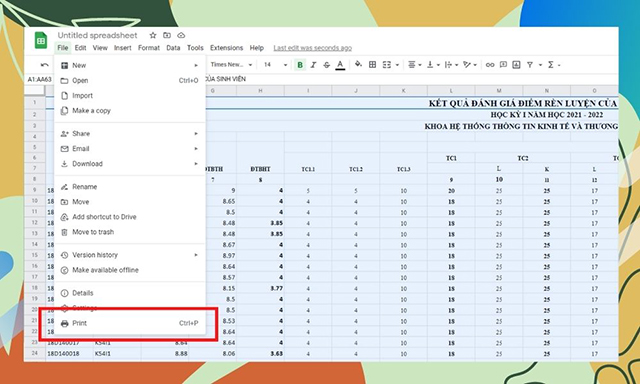
Bước 3: Tại mục Print, nếu bạn chọn in toàn bộ file thì để chế độ Current sheet, nếu in theo vùng thì chọn Selected cells
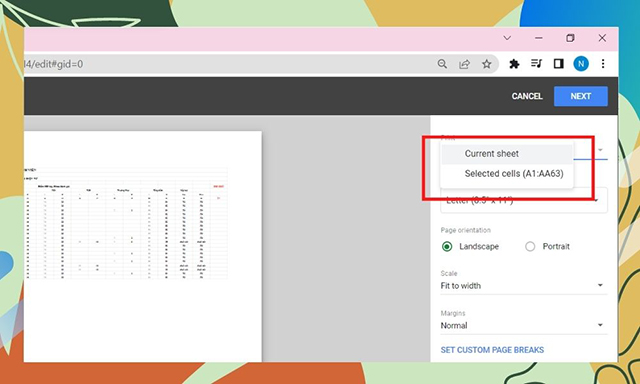
Bước 4: Mục Paper size, chọn A4.
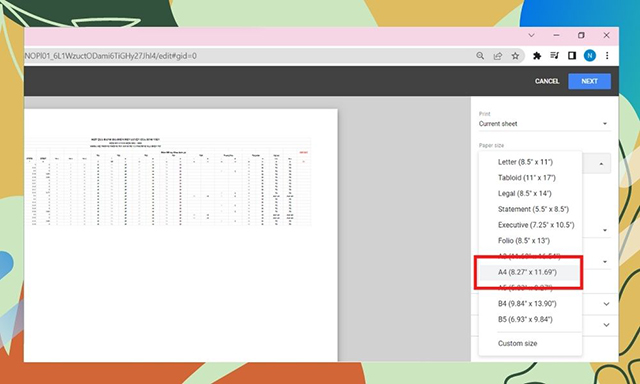
Bước 5: Ấn next bạn sẽ xem được trang in hiện thế nào và tiến hành in bình thường
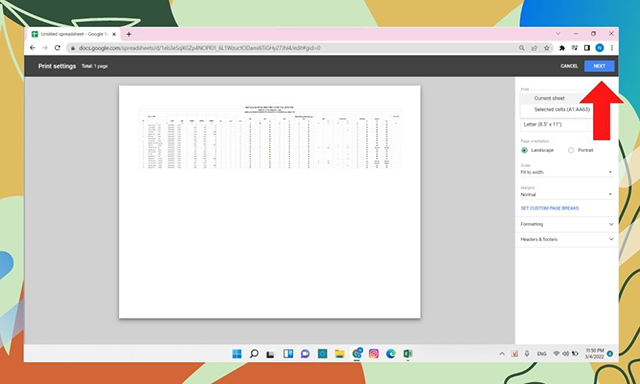
Một số mẹo khi in file Excel để giúp tài liệu trông chuyên nghiệp hơn
Ngoài việc chỉnh thông số in, bạn có thể điều chỉnh một số yếu tố để làm cho bảng tính trông gọn gàng và dễ in hơn trên khổ giấy A4:
- Loại bỏ các cột và hàng không cần thiết: Kiểm tra kỹ và ẩn hoặc xóa đi những cột và hàng không quan trọng. Điều này sẽ giúp giảm kích thước bảng tính, giúp việc in vừa trang A4 dễ dàng hơn.
- Điều chỉnh lề trang: Nếu việc thu nhỏ lề không ảnh hưởng đến nội dung, bạn nên cân nhắc thu nhỏ lề để tăng không gian cho bảng tính.
- Thay đổi cỡ chữ: Giảm nhẹ cỡ chữ có thể giúp thu gọn bảng tính. Tuy nhiên, cỡ chữ quá nhỏ sẽ khiến nội dung khó đọc, vì vậy cần cân bằng hợp lý.
- Chọn khổ giấy ngang: Đối với bảng tính có nhiều cột, khổ giấy ngang thường phù hợp hơn khổ dọc, giúp tận dụng tối đa không gian trang in.
Trên đây là những cách in excel vừa trang giấy A4 đơn giản, nhanh chóng và chuyên nghiệp nhất. Hy vọng thông tin trong bài sẽ hữu ích và giúp bạn làm việc hiệu quả hơn.